投影仪如何连接电脑?win8电脑连接投影仪教程
投影仪如何连接电脑?win8电脑连接投影仪教程?
投影仪,又称投影机,是一种可以将图像或视频投射到幕布上的设备,这样可以摆脱电脑屏幕尺寸的局限,广泛用于电影放映、会议、PPT展示等场合,不过新购买的投影仪要如何连接电脑?大概许多网友有了投影仪后不熟悉从何下手,下面以win8系统电脑为例,分享下连接及设置办法。
一、投影仪连接电脑
1、使用VGA线或是HDMI线连接起来

连接示意图:

如果是台式机
一种是投影机连接电脑显卡(主机)接口,再将电脑显示器的VGA线连接到投影仪的输出接口(这种条件必须投影仪有VGA oUT接口)。另一种就是买个1分2的VGA分频器,分频器连接电脑显卡,2个输出一个连接显示器一个连接投影机,这种相对比较好用点。
注意如果是台式机,那么分辨率一定要设置为投影仪的最大分辨率。不然不会显示。
二、在电脑上设置
确定投影仪电源点击后,
1、打开鼠标右键,点击“屏幕分辨率”选项,然后选中“连接到投影仪”,如果无,则表现笔记本电脑与投影仪连接失败,检测接口是不松动;
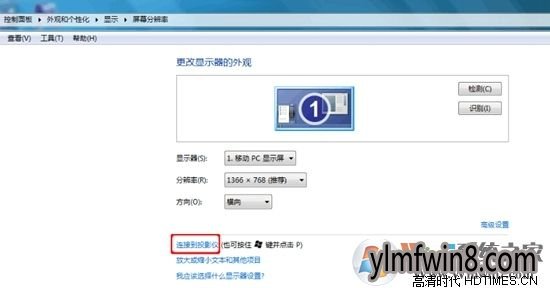
2、桌面会弹出投影仪相关设置选项,选中“复制”,并打开“确定”; 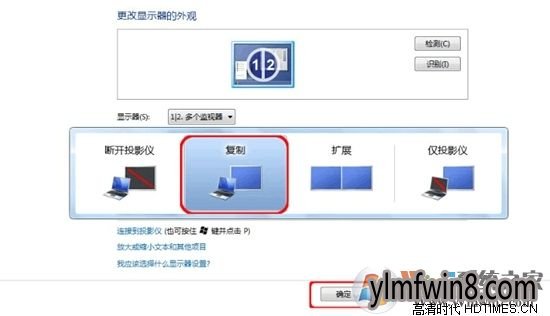
3、设置完成后,一般电脑的分辨率都会自动适配投影仪,以便输出的画面可以达到最佳效果; 
电脑连接投影仪后没信号?
处理方法:
1、启动笔记本电脑,将其显示模式设置为镜像显示模式 2、将投影仪信号线连接到笔记本电脑 3、点击投影仪 4、如不能显示,依据笔记本电脑型号的不同按以下功能键
笔记本电脑连接投影仪后怎么切换键
当大家连接好投影仪后,这时需要大家进行切换键,将电脑屏幕切换到投影仪上。但电脑型号不同,所以会有许多种切换键方式,下面详解下各主流品牌电脑怎么切换。
| 电脑品牌 | 切换快捷键 |
| 华硕、戴尔、苹果 | Fn+F8 |
| 东芝、夏普 | Fn+F5 |
| 惠普康柏 | Fn+F4 |
| 富士 | Fn+F10 |
| 日立 | Fn+F7 |
| NEC、方正、联想、三星、松下、盖特威 | FN+F3 |
好了,以上就是小编分享的投影仪如何连接电脑的教程了,不管是笔记本还是台式机,连接起来都不费劲,我们可以动手操作一下了。
相关文章
更多+-
05/19
-
01/07
-
02/17
-
12/12
-
10/03
手游排行榜
- 最新排行
- 最热排行
- 评分最高
-
动作冒险 大小:322.65 MB
-
角色扮演 大小:182.03 MB
-
动作冒险 大小:327.57 MB
-
角色扮演 大小:77.48 MB
-
卡牌策略 大小:260.8 MB
-
模拟经营 大小:60.31 MB
-
模拟经营 大小:1.08 GB
-
角色扮演 大小:173 MB




































